Αλλαγή της δευτερεύουσας τάσης μεταφοράς
Έχετε τη δυνατότητα να προσαρμόσετε τη ρύθμιση Τάση Δευτερεύουσας Μεταφοράς (η τάση που χρησιμοποιείται για τη μεταφορά του γραφίτη στο χαρτί) όταν η εικόνα δείχνει ασαφής (θολή).
Διαμόρφωση/εκτύπωση του διαγράμματος
Για να αλλάξετε την τάση δευτερεύουσας μεταφοράς, εκτυπώστε πρώτα τη σελίδα διαγράμματος.
1
Πατήστε <Αλλαγή> στο <Ρύθμιση Δευτερεύουσας Τάσης Μεταφοράς>.
2
Επιλέξτε τη μέθοδο αλλαγής της δευτερεύουσας τάσης μεταφοράς.
Πατήστε <Χωρίς Χρήση Σαρωτή> για να προβάλλετε το εκτυπωμένο διάγραμμα, προσδιορίστε τη βέλτιστη διόρθωση και κάντε χειροκίνητα τις αλλαγές.
Πατήστε <Χρήση Σαρωτή> για να σαρώσετε το εκτυπωμένο διάγραμμα και να προσδιορίζεται αυτόματα η βέλτιστη διόρθωση και να γίνονται αυτόματα οι αλλαγές.

Αν επιλέξατε <Χρήση Σαρωτή>, μπορούν να χρησιμοποιηθούν τα μεγέθη χαρτιού A3, A4, 11" x 17" και LTR.
3
Πατήστε <Ρυθμ. Εκτύπ.Διαγράμματος>.
4
Καθορίστε τις ρυθμίσεις του διαγράμματος που θα εκτυπωθούν και πατήστε <Επόμενο>.
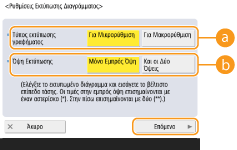
 <Τύπος εκτύπωσης γραφήματος>
<Τύπος εκτύπωσης γραφήματος>Επιλέξτε <Για Μικρορύθμιση> για να κάνετε μικρορυθμίσεις ή <Για Μακρορύθμιση> αν απαιτούνται μεγαλύτερες ρυθμίσεις.
Αν επιλέξατε <Για Μικρορύθμιση>, εκτυπώνεται ένα διάγραμμα με αλλαγές σε βήματα ±1.
Αν επιλέξατε <Για Μακρορύθμιση>, εκτυπώνεται ένα διάγραμμα με αλλαγές σε βήματα που βασίζονται στην κατάσταση της συσκευής.
 <Όψη Εκτύπωσης>
<Όψη Εκτύπωσης>Επιλέξτε την πλευρά στην οποία θα αλλάξει η δευτερεύουσα τάση μεταφοράς.

Σε οποιαδήποτε από τις παρακάτω περιπτώσεις, επιλέξτε <Μόνο Εμπρός Όψη>.
Αν η επιλογή <2η Όψη Σελίδας 2-Όψεων> έχει οριστεί σε <On> για ειδικό χαρτί.
Αν τοποθετήσατε χαρτί στον δίσκο πολλαπλών χρήσεων και επιλέξατε <2η Όψη Σελίδας 2-Όψεων> στο στοιχείο <Τύπος Χαρτιού>.
|
|
|
Αν επιλέξατε <2-Όψεις>, ανατρέξτε στην ενότητα Διαθέσιμοι τύποι χαρτιού για αντιγραφή 2 όψεων/εκτύπωση 2 όψεων για να δείτε τα χαρτιά που μπορούν να χρησιμοποιηθούν για τα διαγράμματα.
|
5
Επιλέξτε την πηγή χαρτιού στην οποία έχει τοποθετηθεί το ειδικό χαρτί  πατήστε <OK>.
πατήστε <OK>.
 πατήστε <OK>.
πατήστε <OK>.6
Πατήστε <Εκτύπ. Δια- γράμματος> ή <Σάρ./Εκτύπ.Διαγράμματος>.
Αν επιλέξατε <Χρήση Σαρωτή> στο βήμα 2, πατήστε <Έναρξη Εκτύπ.>.
Το διάγραμμα εκτυπώνεται.
Αλλαγή της δευτερεύουσας τάσης μεταφοράς
Χρησιμοποιήστε το εκτυπωμένο διάγραμμα για να αλλάξετε τη δευτερεύουσα τάση μεταφοράς. Η διαδικασία διαφέρει, ανάλογα με τη μέθοδο αλλαγής της δευτερεύουσας τάσης μεταφοράς που επιλέγεται στο βήμα 2 της ενότητας «Διαμόρφωση/εκτύπωση του διαγράμματος».
Αν επιλέξατε <Χωρίς Χρήση Σαρωτή>
Προσδιορίστε οπτικά τη βέλτιστη διόρθωση στο διάγραμμα και αλλάξτε τη δευτερεύουσα τάση μεταφοράς.
1
Ελέγξτε τη βέλτιστη διόρθωση στο εκτυπωμένο διάγραμμα.
Με τις τρέχουσες ρυθμίσεις, οι αριθμοί του διαγράμματος εκτυπώνονται σε χρώμα ματζέντα.
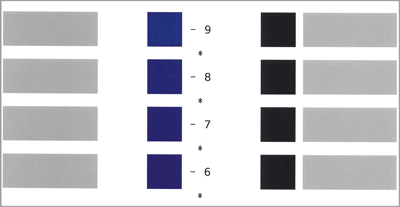
Ελέγχετε το διάγραμμα καθώς αυξάνετε τις τιμές διαδοχικά από αρνητικές σε θετικές τιμές. Όταν φτάσετε σε ένα σημείο όπου η πυκνότητα στη διόρθωση φαίνεται να είναι ομοιόμορφη (-8 στο παράδειγμα), συγκρίνετέ τη με μια διόρθωση με τιμή μεγαλύτερη κατά 2 (-7 και -6 στο παράδειγμα) και επιλέξτε την τιμή που θεωρείτε ότι είναι η βέλτιστη.

Η πλευρά με έναν αστερίσκο (*) εκτυπωμένο δίπλα στον αριθμό του διαγράμματος είναι η μπροστινή πλευρά.
Όταν δεν υπάρχει διακριτή διαφορά μεταξύ των επιλεγμένων αριθμών, επιλέξτε τη μεσαία από τις τρεις τιμές (-7 στο παράδειγμα).
2
Στην οθόνη <Ρύθμιση Δευτερεύουσας Τάσης Μεταφοράς>, εισαγάγετε τον αριθμό που επιβεβαιώσατε στο διάγραμμα.
Επιλέξτε <Εμπρός Όψη> ή <Πίσω Όψη> και εισαγάγετε τον αριθμό με <-> ή <+>.
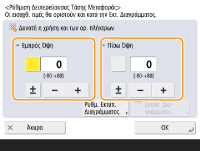

Σε οποιαδήποτε από τις παρακάτω περιπτώσεις, αλλάξτε την τιμή για την <Πίσω Όψη>.
Αν η επιλογή <2η Όψη Σελίδας 2-Όψεων> έχει οριστεί σε <On> για ειδικό χαρτί.
Αν τοποθετήσατε χαρτί στον δίσκο πολλαπλών χρήσεων και επιλέξατε <2η Όψη Σελίδας 2-Όψεων> στο στοιχείο <Τύπος Χαρτιού>.
|
3
Πατήστε <OK>.
Αν επιλέξατε <Χρήση Σαρωτή>
Σαρώστε το διάγραμμα στον σαρωτή, για να προσδιορίζεται αυτόματα η βέλτιστη διόρθωση.
1
Τοποθετήστε το διάγραμμα στην επιφάνεια σάρωσης.
Τοποθετήστε το διάγραμμα, ακολουθώντας τις οδηγίες που εμφανίζονται στην οθόνη.
2
Κλείστε τον τροφοδότη και πατήστε <Έναρξη Σάρωσης>.
Το διάγραμμα σαρώνεται.
Αν το διάγραμμα εκτυπώθηκε και στις δύο πλευρές του χαρτιού, τοποθετήστε την άλλη πλευρά του διαγράμματος στην επιφάνεια σάρωσης και πατήστε ξανά <Έναρξη Σάρωσης>.

Ίσως να μην είναι δυνατή η σάρωση ειδικού χαρτιού, όπως χρωματιστό χαρτί, διαφάνειες, χαρτί με διάτρηση ή ετικέτες. Για σάρωση ειδικού χαρτιού, επιλέξτε <Χωρίς Χρήση Σαρωτή> και κάντε την αλλαγή χειροκίνητα.
3
Ανοίξτε τον τροφοδότη και αφαιρέστε το διάγραμμα.
4
Πατήστε <OK>.